华为平板如何截屏
平板为用户提供了多种便捷的截屏方式,以下是详细说明:
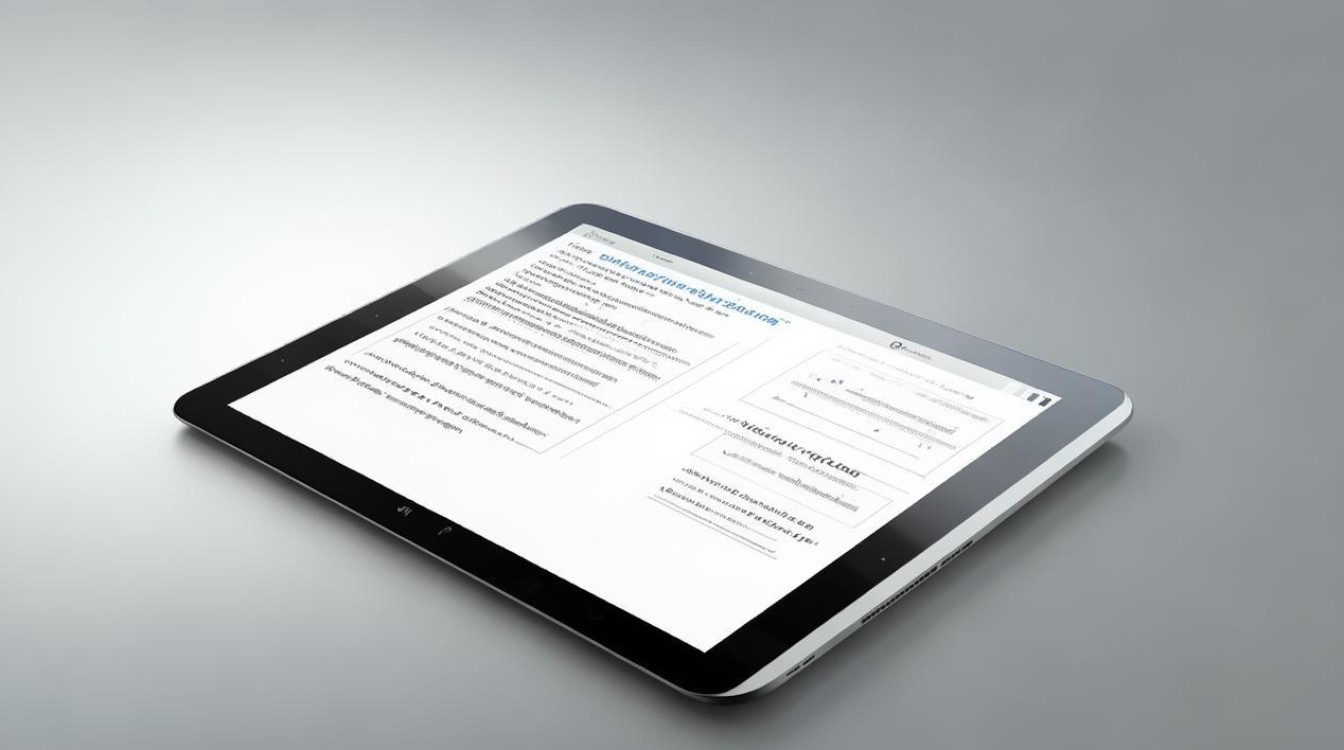
指关节截屏
-
全屏截图:使用中指指关节双击屏幕,即可快速截取当前屏幕内容。
-
局部截图:用中指指关节敲击一次屏幕并画封闭图形(如圆形或不规则图形),可进行局部截屏,适合只需截取屏幕部分内容的情况。
-
滚动截图:用中指指关节敲击一次屏幕再紧接着画“S”形,即可开启滚动截屏,适用于截取长页面内容,如网页、文档等。
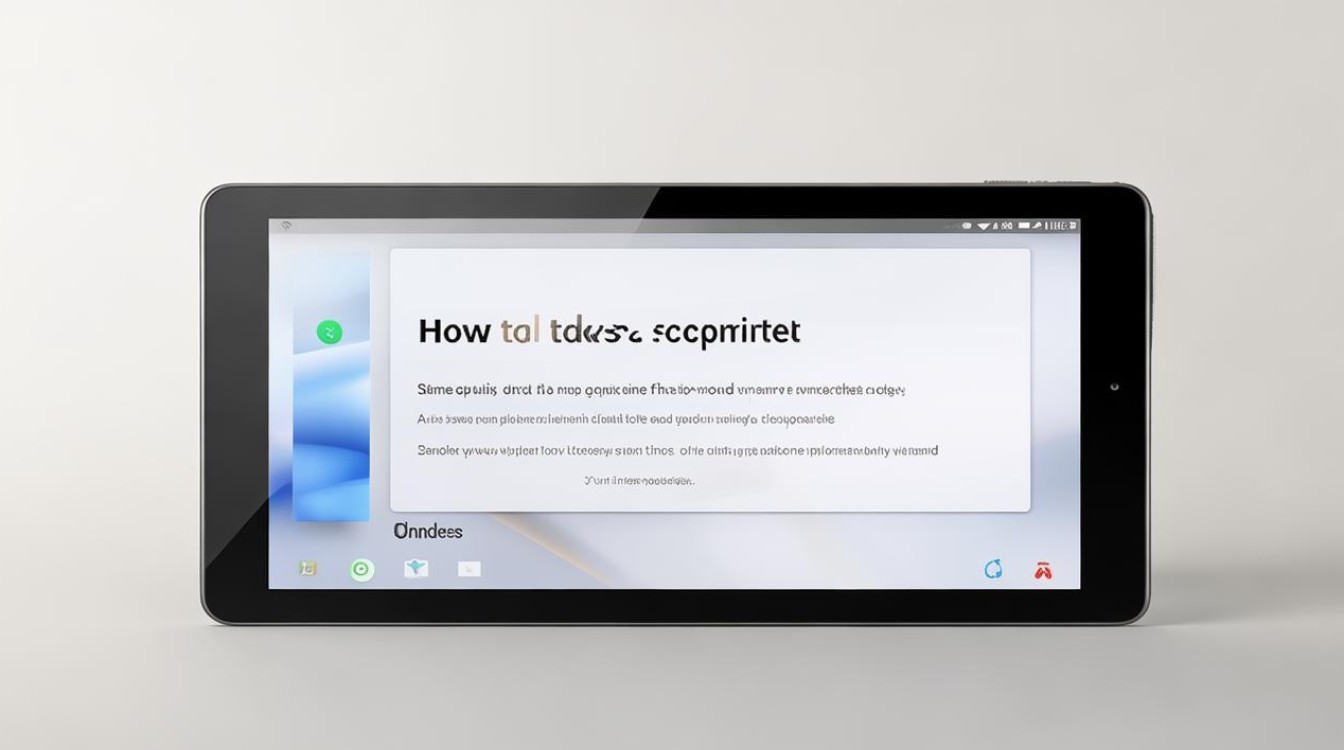
三指下滑截屏
- 使用食指、中指和无名指三指同时向下滑动屏幕,即可进行截屏,这种方式快捷方便,适合习惯使用三指操作的用户。
组合键截屏
- 同时按下电源键和音量下键,可截取完整屏幕,这是最为通用的截屏方法,适用于所有华为平板用户。
控制中心截屏
- 从屏幕顶部右侧下滑出控制中心,点击展开快捷开关栏,然后点击截屏按钮,即可截取完整屏幕,还可以点击截屏旁边的三角形图标,选择滚动截屏,以便自动向下滚动截取长页面内容。
语音截屏
- 通过呼喊“小艺小艺,截屏”,即可实现语音控制截屏,特别适合不想动手操作的用户。
键盘快捷键截屏
- 如果是平板加键盘用户,可以通过按下Fn+截屏符号的组合键来进行截屏。
相关问题与解答
-
问题1:华为平板的指关节截屏功能如何开启?
-
解答:在平板的设置中,找到辅助功能选项,点击进入后选择快捷启动及手势,接着点击截屏,打开三指下滑或指关节截屏右侧的开关即可。
-
问题2:华为平板的控制中心截屏和指关节滚动截屏有什么区别?
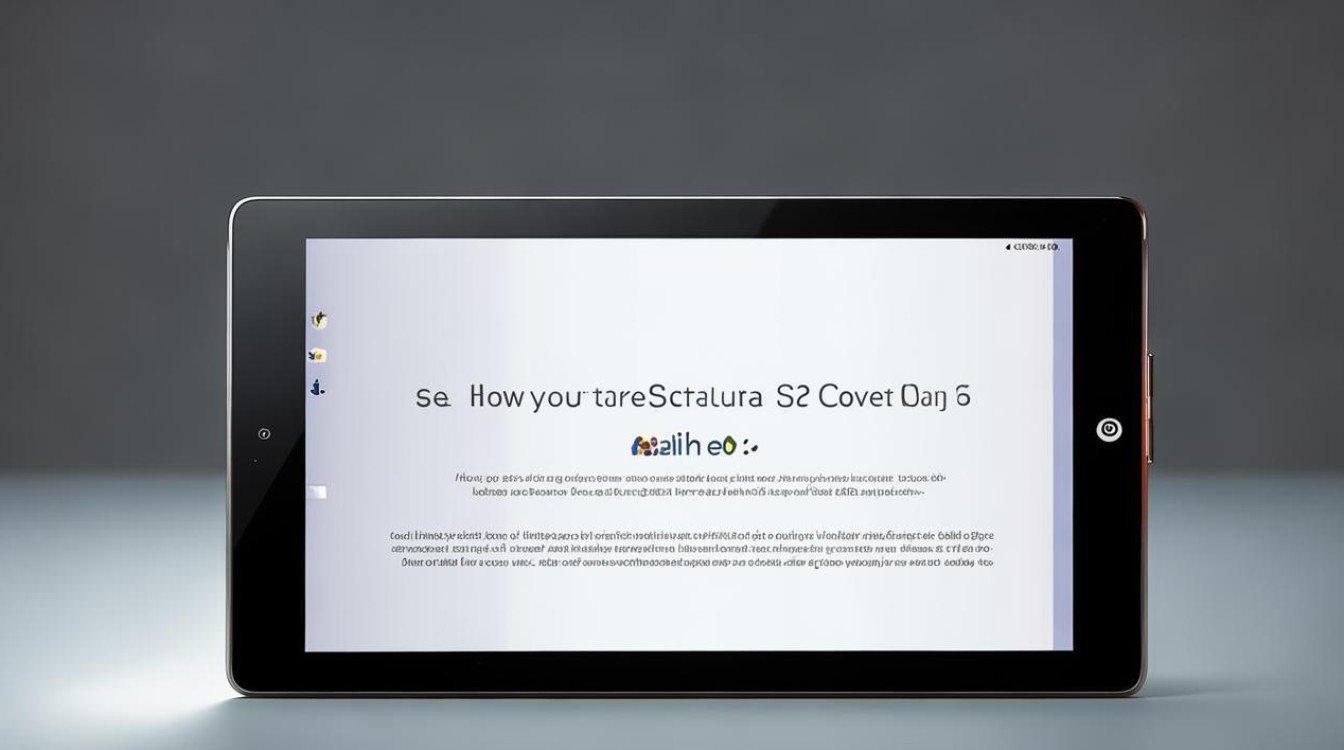
-
解答:控制中心截屏是通过从屏幕顶部右侧下滑出控制中心,点击截屏按钮来实现的,而指关节滚动截屏则是通过用中指指关节敲击一次屏幕再紧接着画“S”形来开启的,两者都可以实现滚动截屏,但操作方式不同。
版权声明:本文由环云手机汇 - 聚焦全球新机与行业动态!发布,如需转载请注明出处。












 冀ICP备2021017634号-5
冀ICP备2021017634号-5
 冀公网安备13062802000102号
冀公网安备13062802000102号